詳細パネル

詳細パネルでは、詳細の表示、詳細へのタグの追加、詳細のプロパゲートおよび調整ができます。
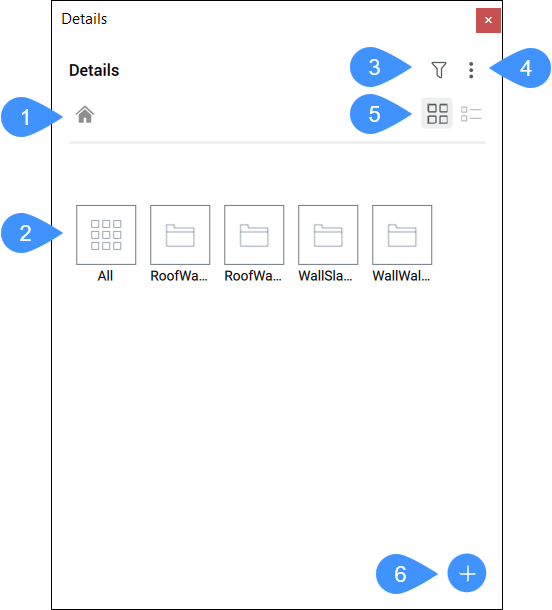
- ホーム
- 詳細ライブラリ
- フィルター
- メニュー
- リスト表示/グリッド表示
- 詳細を作成
ホーム
このボタンをクリックすると、詳細ライブラリの概要に戻ります。
詳細ライブラリ
閲覧したい詳細情報のカテゴリーをクリックすると、その内容が表示されます。そのカテゴリーに割り当てられた詳細が表示されます。
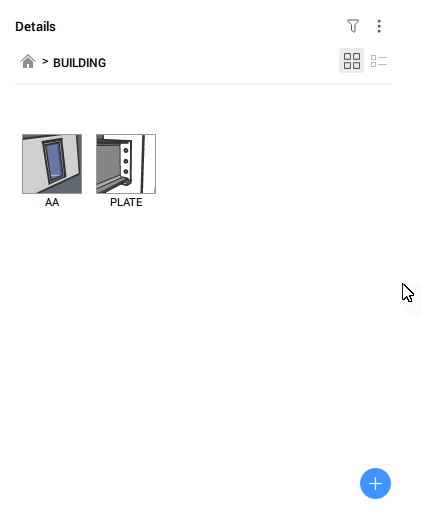
詳細をクリックすると、詳細を表示ダイアログボックスが表示されます(詳細を表示ダイアログボックスを参照)。
フィルター
フィルターアイコンをクリックして、フィルターオプションを開きます。ここでは、タグを使ってライブラリーの詳細を検索することができます。
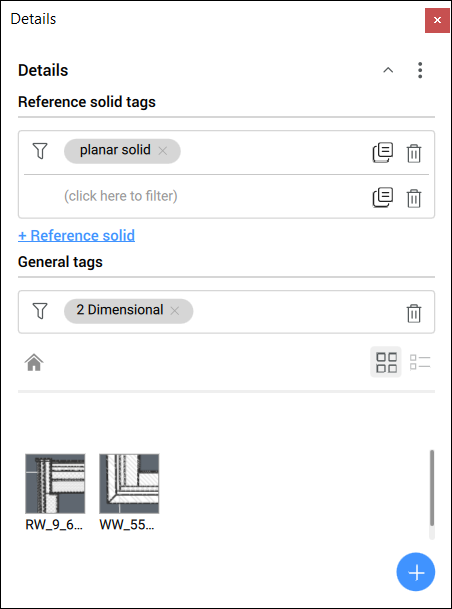
- 参照ソリッドタグ
- 参照ソリッドタグに基づいて詳細をフィルタリングします。+ 参照ソリッドをクリックしてフィルターを追加し、ドロップダウンリストからフィルターを選択します。フィルターをコピーまたは削除するには、右側の記号をクリックします。
- 一般タグ
- 一般タグに基づいて詳細をフィルタリングします。(ここをクリックしてフィルター処理)をクリックしてフィルターを追加します。ドロップダウンリストからタグを選択します。フィルターの横にある十字をクリックしてフィルターを削除するか、左側の削除アイコンをクリックして、追加されたすべてのフィルターを一度に削除します。
メニュー
- サムネイルを生成
- 新しい詳細情報をライブラリパネルに読み込みます。
- ライブラリを管理
- 設定ダイアログボックスを開き、詳細ディレクトリのパスを変更します。
リスト表示/グリッド表示
詳細のリスト表示とグリッド表示を切り替えるには、アイコンをクリックします。
詳細を作成
BIMCREATEDETAILコマンドを起動します。

